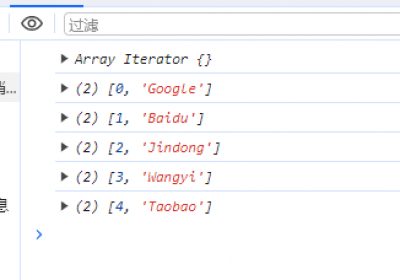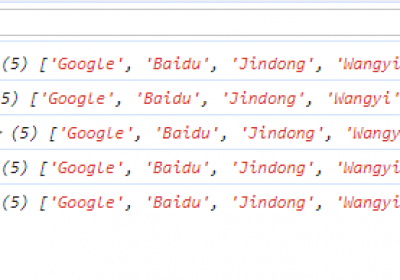1. 安装XAMPP集成环境(之前已安装好,不再详情说明)
2.安装Composer
1)composer介绍
composer 是 PHP 用来管理依赖(dependency)关系的工具。你可以在自己的项目中声明所依赖的外部工具库(libraries),Composer 会帮你安装这些依赖的库文件。
2)检查是否安装PHP
安装前请务必确保已经正确安装了 PHP。打开命令行窗口并执行 php -v 查看是否正确输出版本号。如果执行php -v,出现 ‘php’不是内容或外部命令,也不是可运行的程序或批处理文件错误,可能是因为php没有加环境变量。可以进行如下操作:
win11系统:右击-->个性化-->系统-->系统信息-->高级系统设置
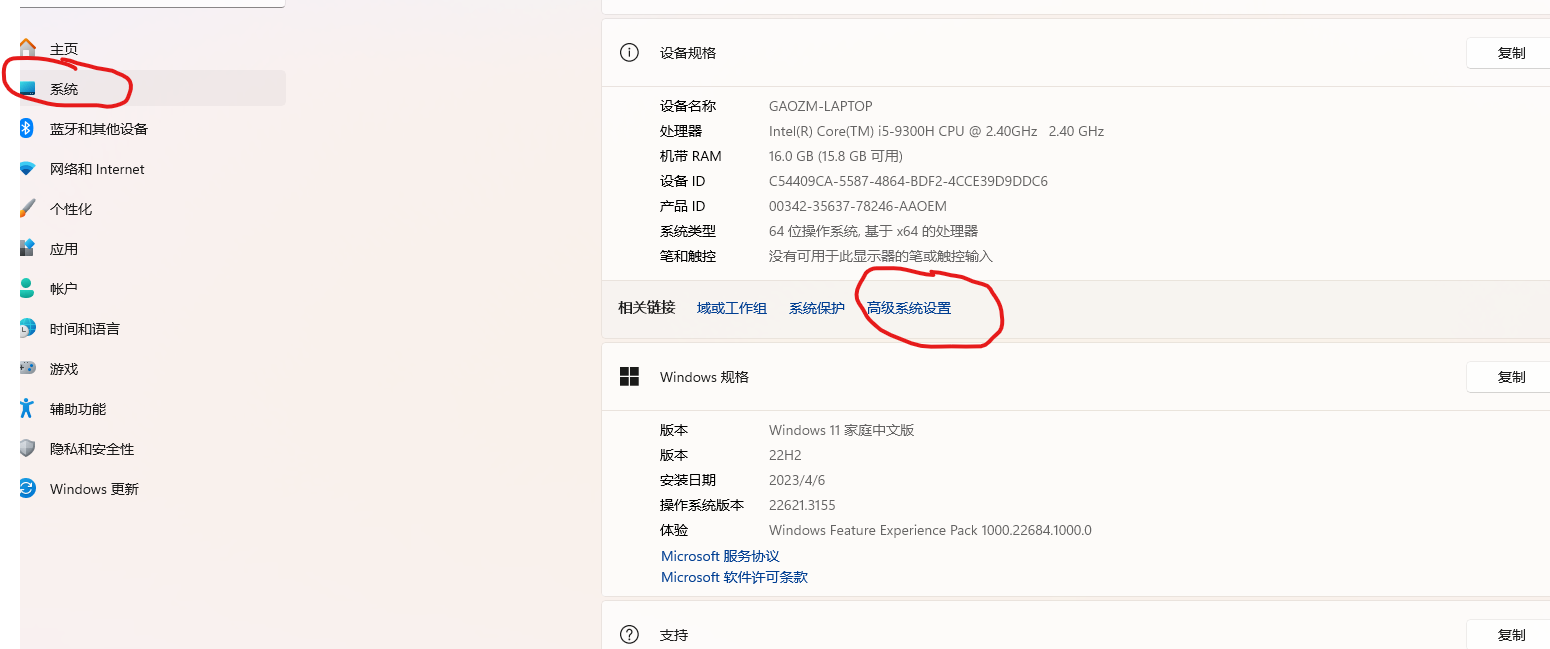
进入之后找到环境变量,点击环境变量,之后找到下面的系统变量,在系统变量当中找到 Path,点击编辑。
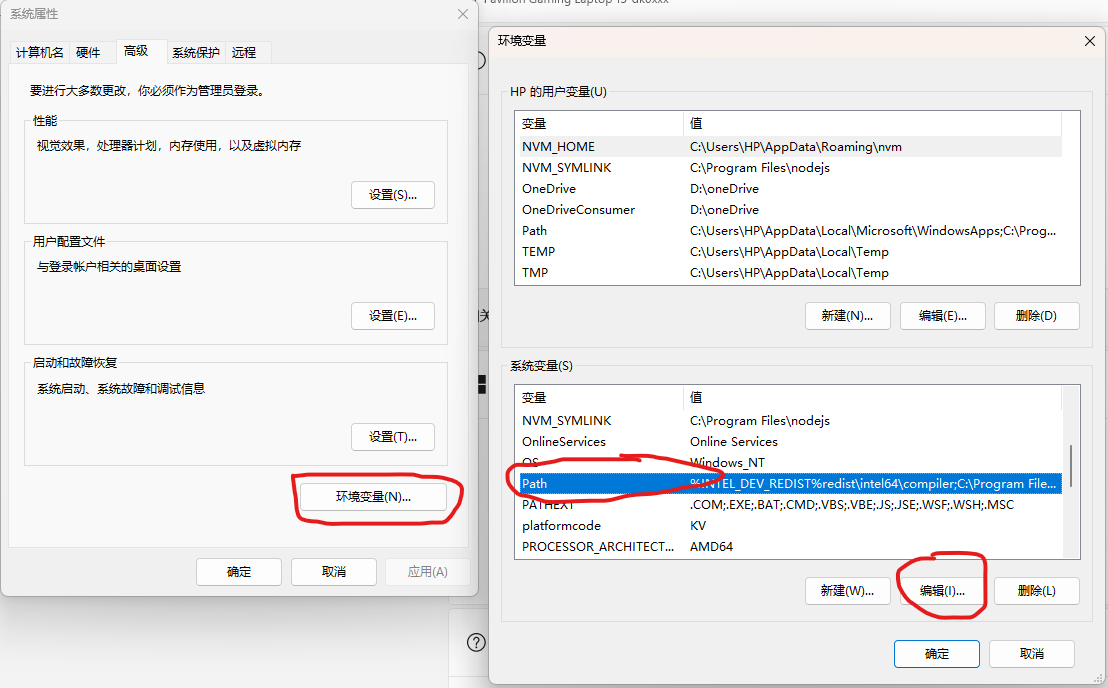
如果里面没有php和mysql的环境变量就将两者的环境变量新增进去:
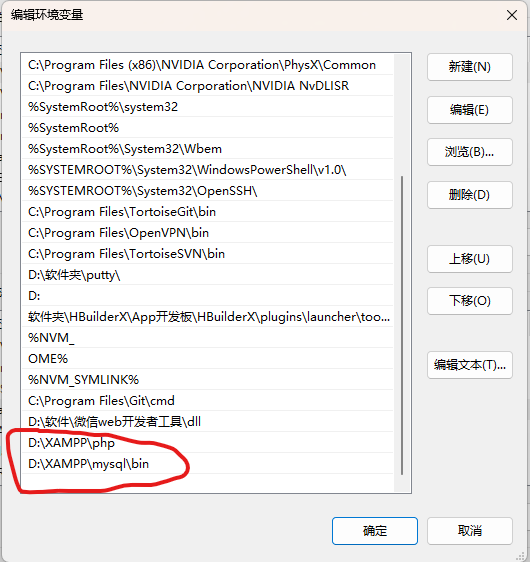
编辑完之后点击确定保存。打开命令行窗口执行 php -v,能正常显示版本号证明配置成功。
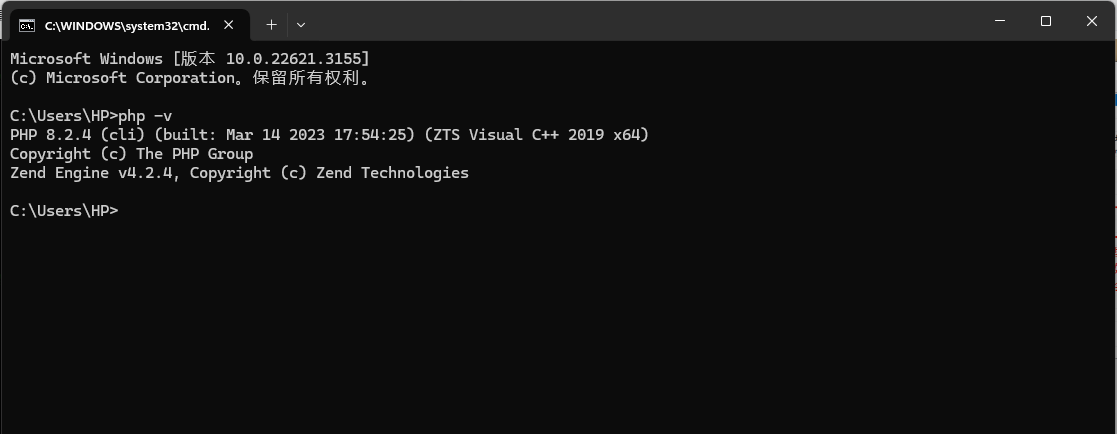
3)composer安装
打开命令行并依次执行下列命令安装最新版本的 Composer:
A. 下载安装脚本 - composer-setup.php - 到当前目录:
php -r "copy('https://install.phpcomposer.com/installer', 'composer-setup.php');"B .执行安装过程:
php composer-setup.phpC.删除安装脚本:
php -r "unlink('composer-setup.php');"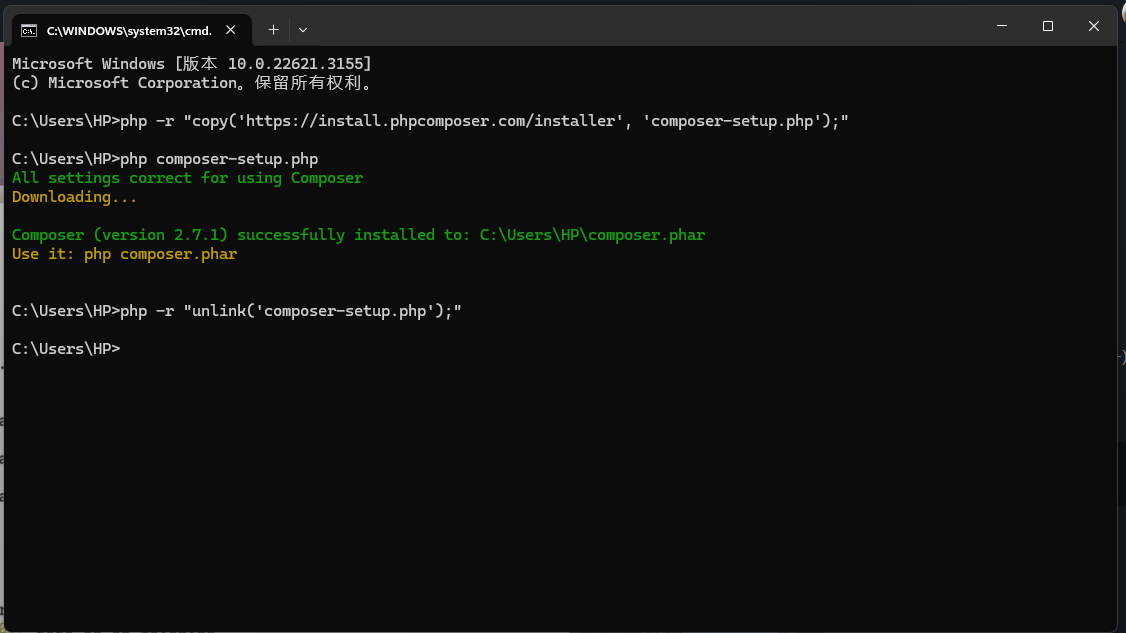
局部安装:
上述下载 Composer 的过程正确执行完毕后,可以将 composer.phar 文件复制到任意目录(比如项目根目录下),然后通过 php composer.phar 指令即可使用 Composer 了!
全局安装:
全局安装是将 Composer 安装到系统环境变量 PATH 所包含的路径下面,然后就能够在命令行窗口中直接执行 composer 命令了。
Mac 或 Linux 系统:
打开命令行窗口并执行如下命令将前面下载的 composer.phar 文件移动到 /usr/local/bin/ 目录下面:
sudo mv composer.phar /usr/local/bin/composerWindows 系统:
A. 找到并进入 PHP 的安装目录(和你在命令行中执行的 php 指令应该是同一套 PHP)
B. 将 composer.phar 复制到 PHP 的安装目录下面,也就是和 php.exe 在同一级目录。
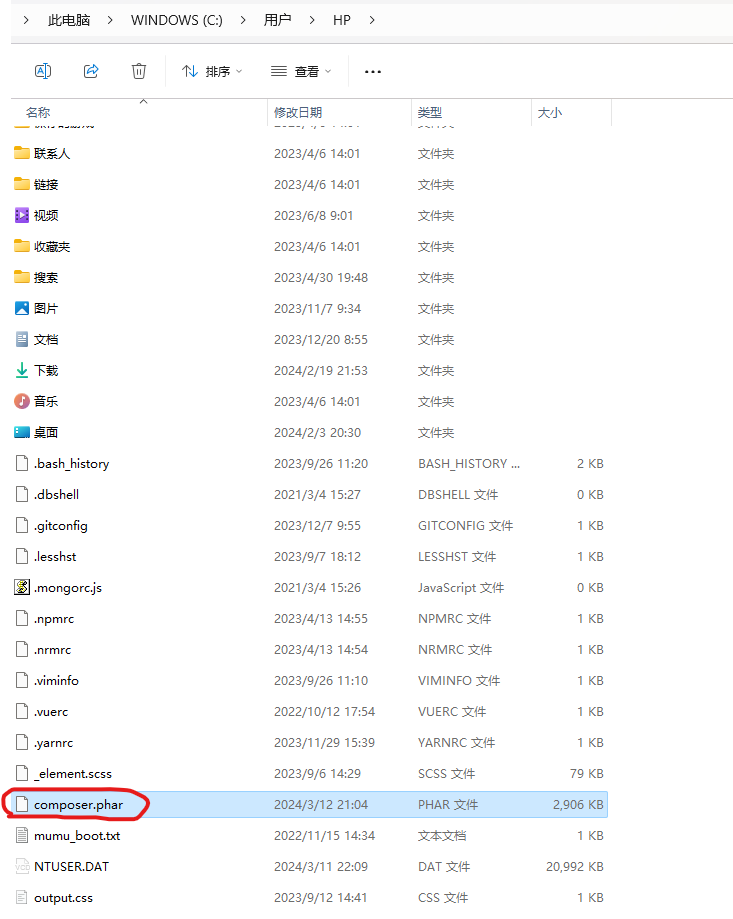
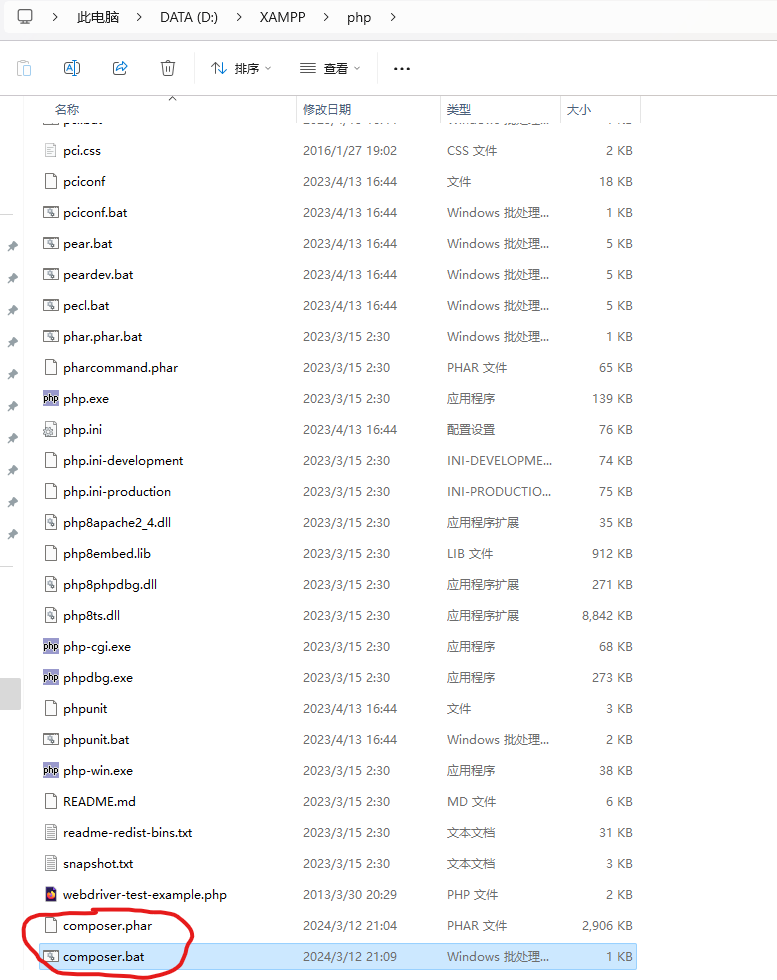
C.在 PHP 安装目录下新建一个 composer.bat 文件,并将下列代码保存到此文件中。
@php "%~dp0composer.phar" %*
最后重新打开一个命令行窗口试一试执行 composer --version 看看是否正确输出版本号。
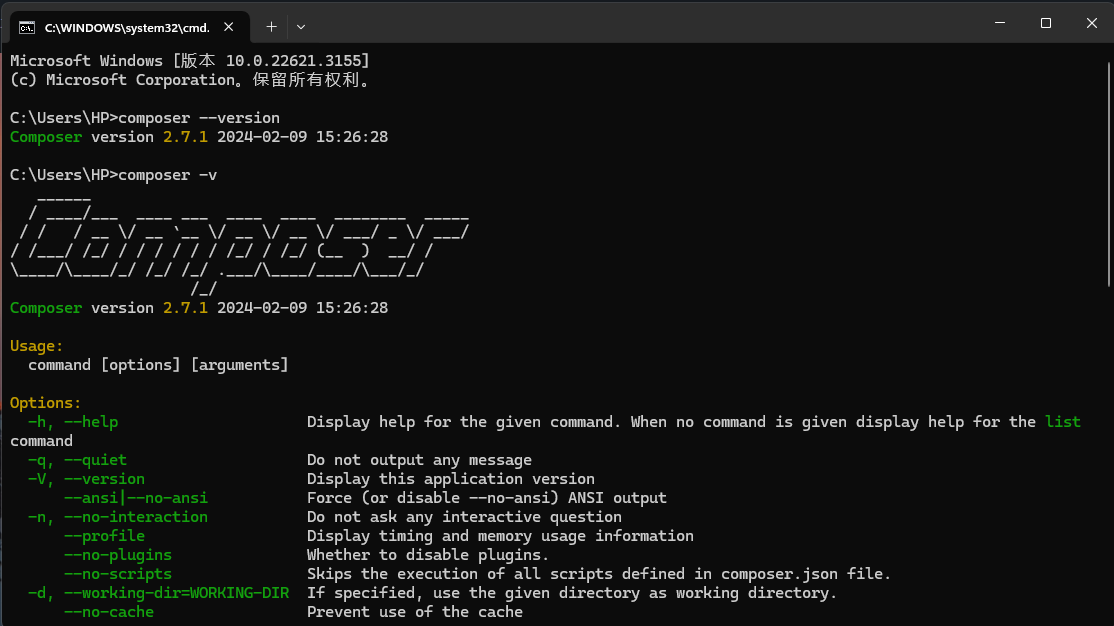
3. 安装Laravel
创建项目文件夹,打开命令行窗口,cd 进入创建的文件夹,输入下面命令安装指定版本的laravel:
composer create-project laravel/laravel:^10.0 项目名称如果出现下面的警告:
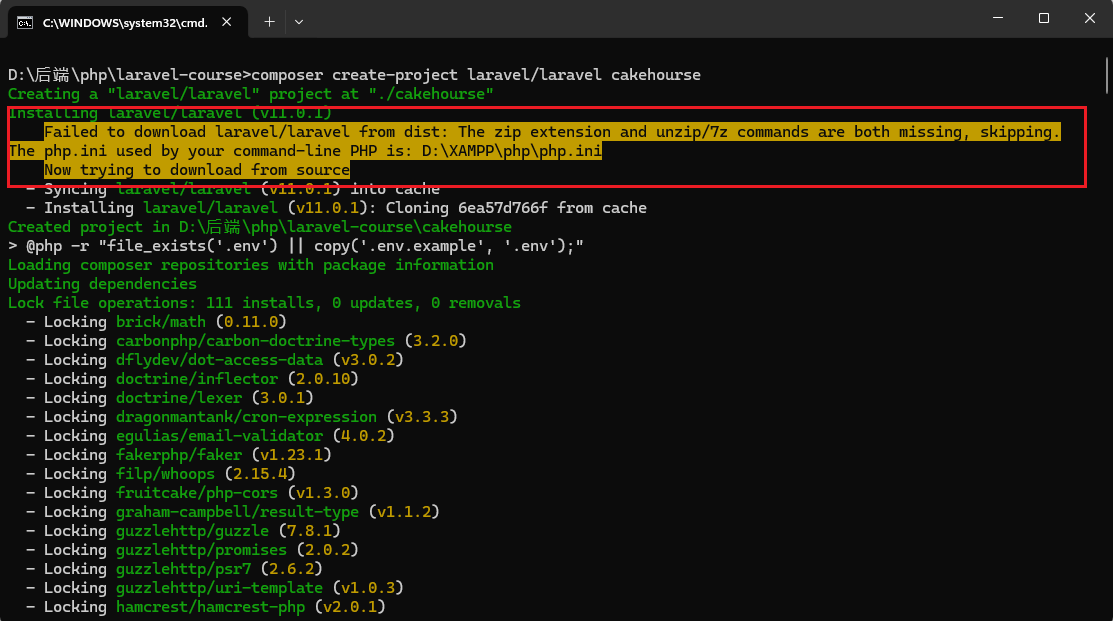
则可参考如下解决方法:
第一步,找到php.ini 文件
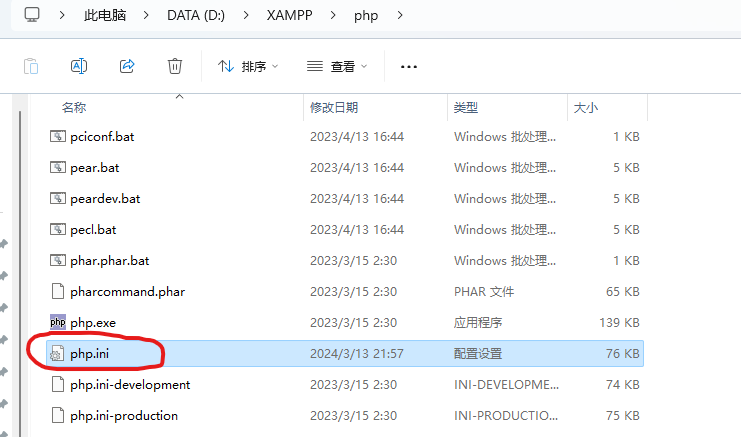
第二步 编辑文件,按Ctrl+F 键,搜索 extension=zip,去掉前面的分号并保存。
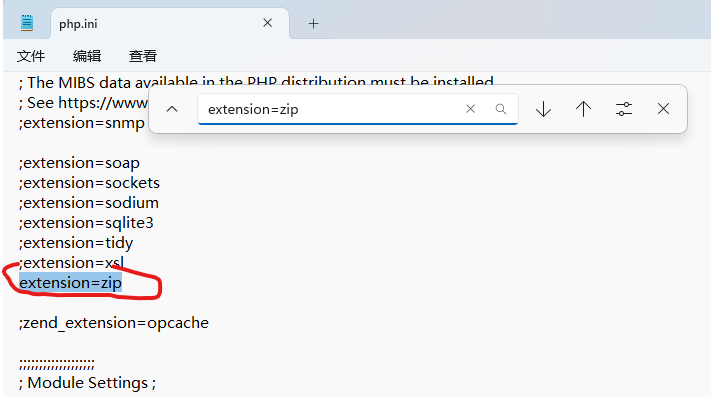
再次执行安装命令,结果成功。
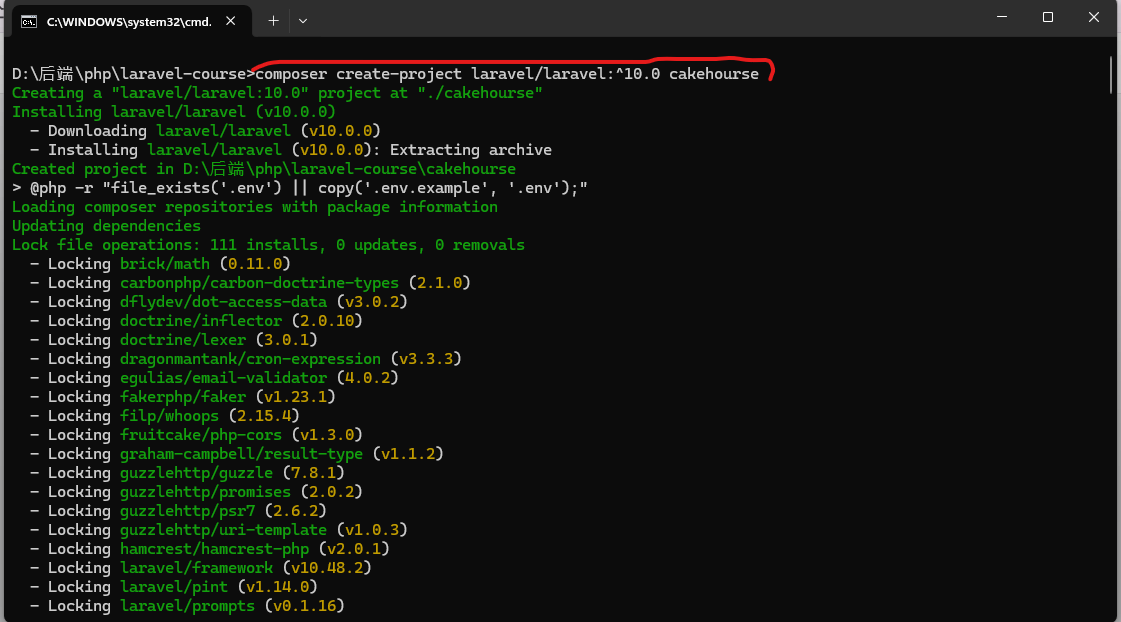
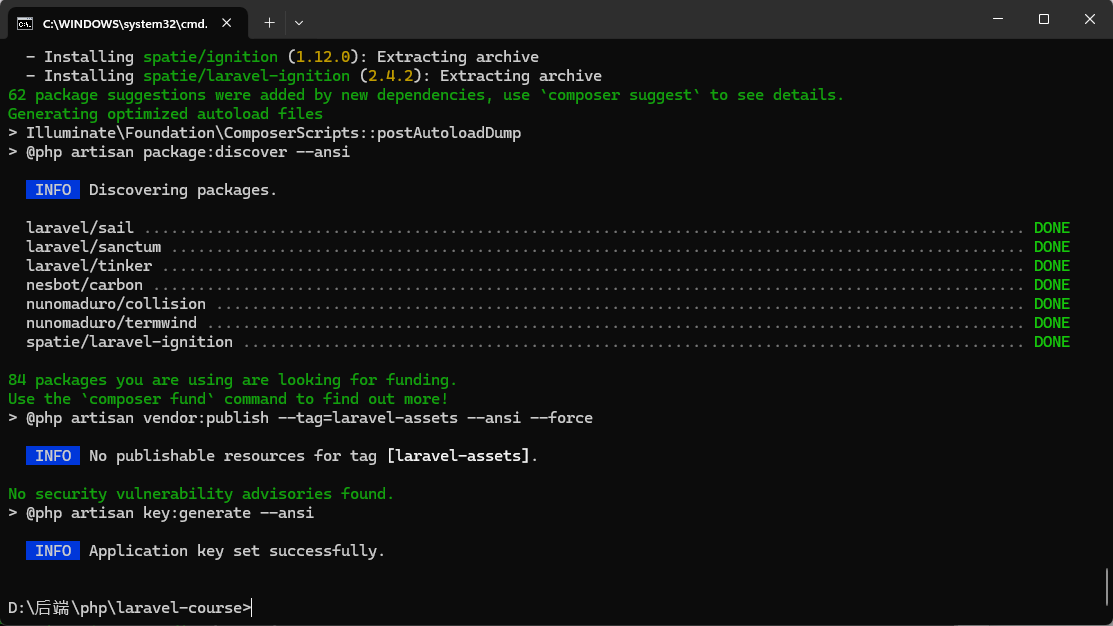
4. 启动服务
进入项目所在文件夹:
cd example-app启动服务:
php artisan serve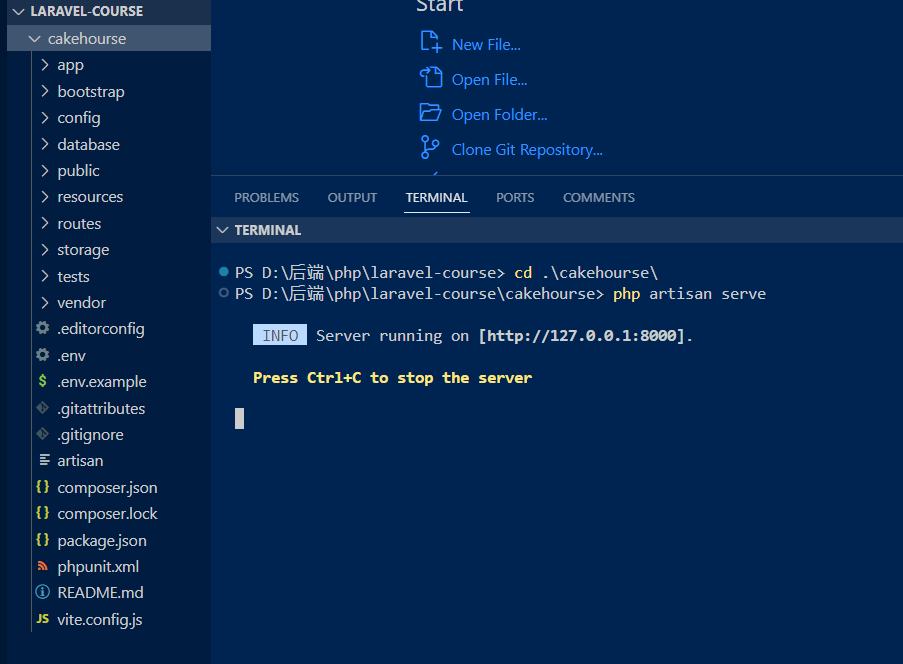
访问服务:127.0.0.1:8000,可以看到 laravel 框架初始化的界面:
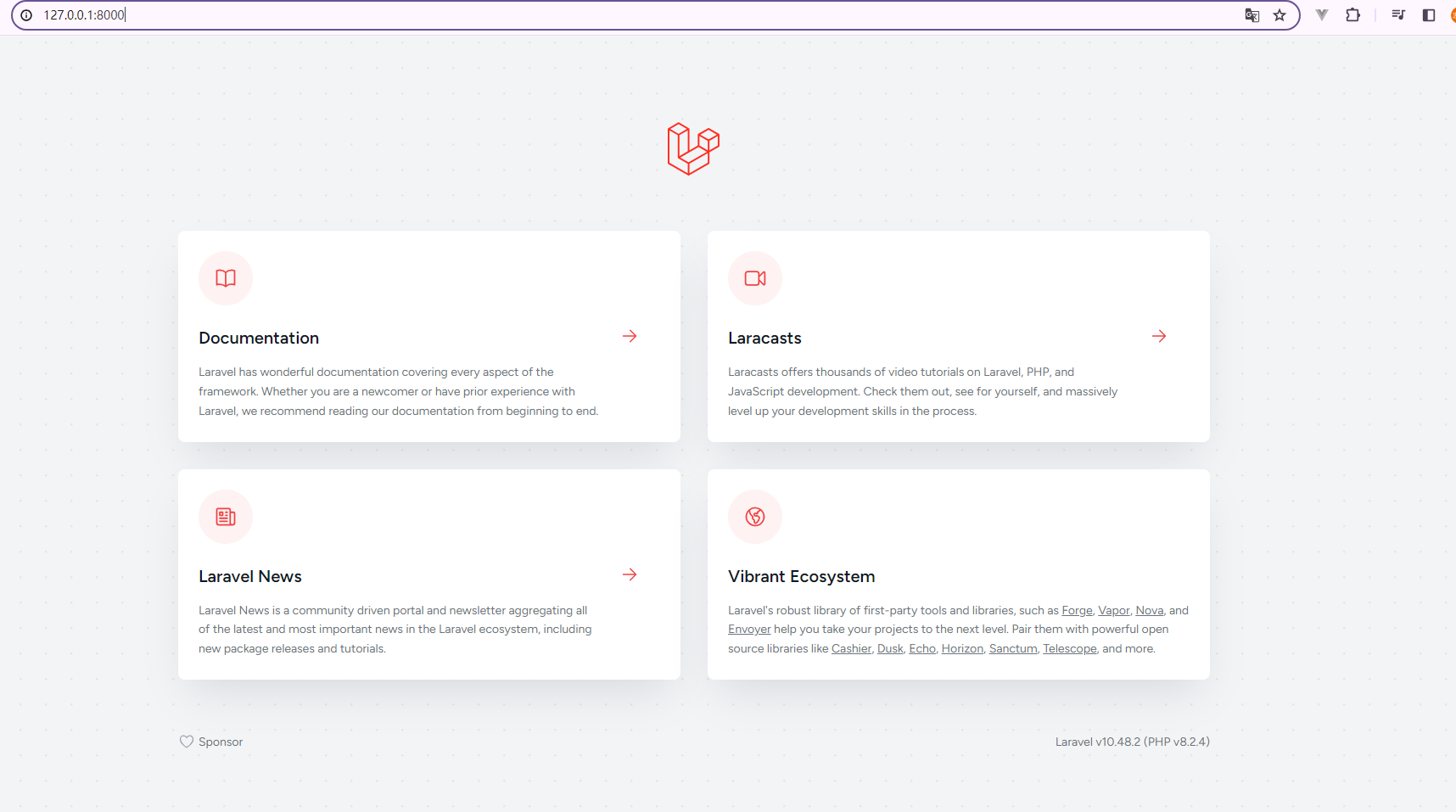
至此,laravel框架的环境配置就完成了!